
Как удалить сайт из интернета?
Как удалить сайт из поисковой системы
Подобным вопросом задаются те пользователи, чьи веб-ресурсы потеряли свою актуальность или были заменены более функциональными версиями. Сразу оговоримся, что удалить сайт из поиска может только его владелец, у которого есть доступ к панели Яндекс Вебмастера и самой площадке. Если вы надеетесь, что сможете удалять сайты конкурентов из поисковых систем, то так не получится:)
В этой публикации мы расскажем вам, как полностью удалить свой ресурс или его отдельные страницы из Google и Яндекс.

Удаляем сайт через Яндекс Вебмастер
Перед тем, как перейти к непосредственному удалению вашего ресурса через панель Вебмастера, необходимо поставить запрет на индексирование сайта с помощью мета-тегов. Для этого просто скопируйте код ниже и вставьте в поле «Подтверждение владения сайтом» в разделе «Реклама/SEO» панели управления (если у вас сайт на конструкторе 1С-UMI).
Затем авторизуйтесь в своем аккаунте Вебмастера. Перейдите в раздел «Инструменты» и нажмите на пункт «Удалить URL». В поле справа укажите ссылку на ту страницу, которую желаете удалить, либо домен сайта, если необходимо удалить весь ресурс. После этого нажмите на кнопку «Удалить».
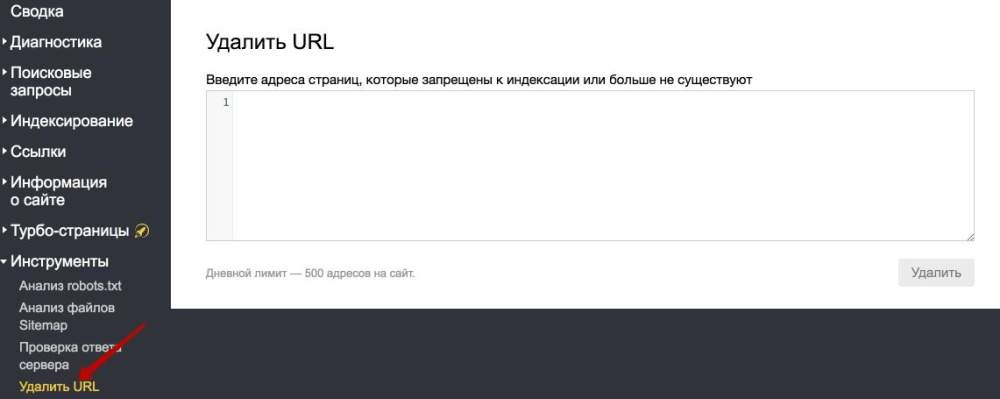
На удаление Яндексом вашего сайта или его отдельной страницы понадобится несколько дней, а в некоторых случаях будет достаточно пары часов.
Удаляем сайт через Google Search Console
Здесь никаких предварительных действий не требуется. Но и удалить навсегда свой ресурс при помощи этого сервиса у вас не получится. Зато можно заморозить доступ к нему на срок до 3 месяцев.
Для этого авторизуйтесь в панели вебмастера, выберите свой сайт, в разделе «Индекс Google» отыщите инструмент «Удалить URL-адреса». Нажмите на кнопку «Временно скрыть», введите адрес сайта или конкретной страницы и отправьте запрос. Он обрабатывается в течение 24 часов.
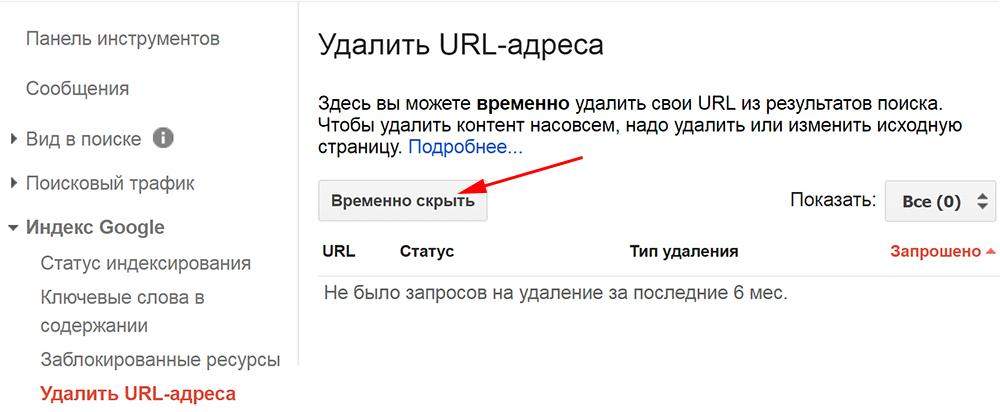
Если же вы захотите насовсем удалить сайт из поисковой системы, воспользуйтесь одним из методов, о которых пойдет речь ниже.
Удаляем сайт при помощи ошибки 404
Наверняка вы уже сталкивались с подобным, когда пытались перейти на какие-либо сайты. Вам показывалась данная ошибка, которая означает, что такой страницы больше нет. Для своего ресурса вы можете сделать то же самое.
Чтобы активировать эту ошибку на UMI, деактивируйте главную страницу сайта при помощи кнопки «Сделать неактивным» в разделе «Контент → Структура и меню».
Поисковые системы будут посылать запросы, которые покажут им, что данного ресурса больше нет. Как только это станет очевидно, Google и Яндекс удалят такую страницу из своей выдачи.
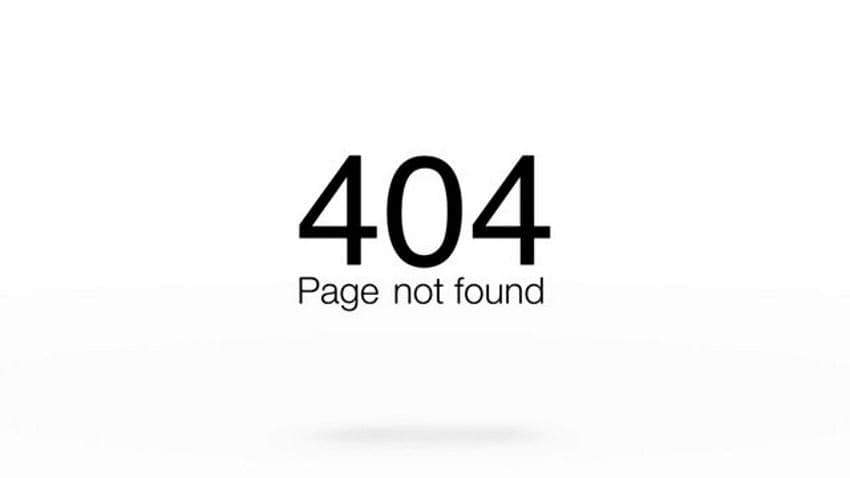
Помните, что само по себе выключение вами страницы на сайте не удалит его из поиска, это произойдет только после переиндексации. Она может занять от одного дня до месяца. Если на ваш веб-ресурс ссылаются другие источники, то будет правильнее его удалить с использованием 301 редиректа.
Удаляем сайт при помощи 301 редиректа
Применение этого способа не просто удалит сайт из индекса, но и сделает его контент недоступным для всех пользователей и даже самого владельца, администратора. Метод заключается в перенаправлении посетителя на другой раздел сайта, если он искал страницу, которая перестала существовать.
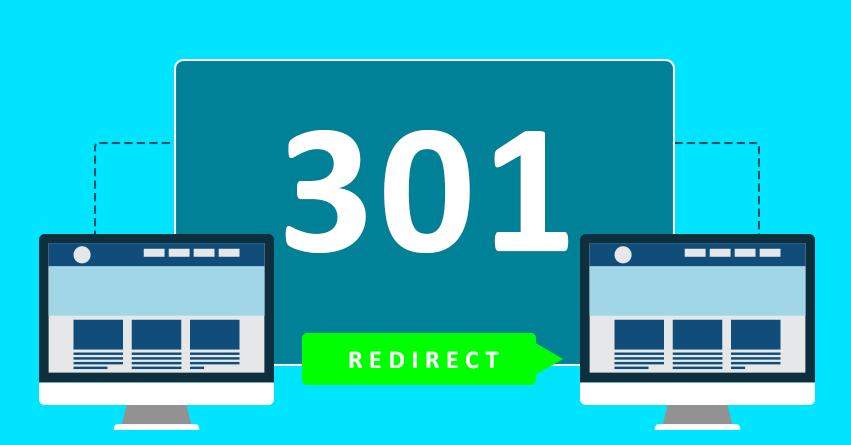
Преимущество 301 редиректа в том, что он позволяет сохранять текущие позиции в выдаче поисковых систем. Новый домен, на который устанавливается редирект, перенимает позиции. А это означает, что ваши усилия по SEO-продвижению своего ресурса не пойдут прахом, а результаты останутся в полной сохранности.
Для сайтов на 1С-UMI 301 редиректы легко подключаются через панель управления ― в разделе «Реклама/SEO» → «Перенаправления страниц (редиректы)».
Скрываем сайт при помощи robots.txt
Этот способ не удалит ваш веб-сайт из поиска, но позволит его скрыть от поисковых роботов. Чаще всего он используется, когда есть необходимость скрыть определенных разделов или документов. В таких случаях просто прописывается запрет на индексацию. Но при желании можно скрыть и весь сайт целиком. Например, на срок его редизайна или иной доработки.
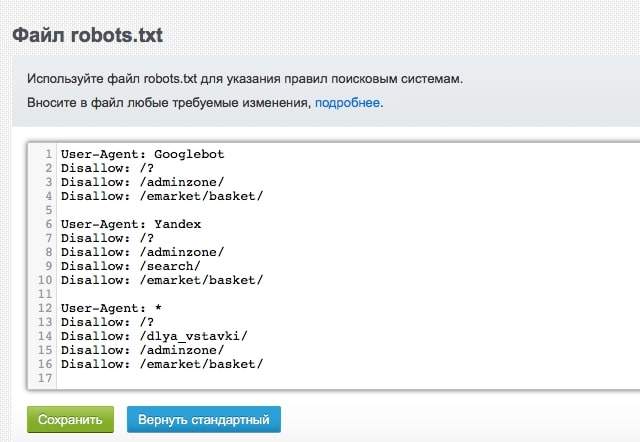
Там, где вы видите пункт User-agent, укажите звездочку, если хотите скрыть сайт от всех поисковых систем. Если желаете, чтобы сайт не индексировался конкретным поисковиком, вместо звездочки впишите, соответственно, Googlebot или Yandex.
Удаляем сайт при помощи мета-тега robots
Об этом методе мы уже говорили ранее, когда описывали способ удаления сайта через Яндекс Вебмастер. Но тут есть еще ряд важных нюансов и полезных фишек. Вы можете удалить сайт или отдельную его страницу не для всех поисковых систем, а для одной конкретной. Допустим, вы хотите, чтобы ваш ресурс не присутствовал в Google, но продолжал быть на виду в Яндексе. Сделать это вполне реально и без каких-либо проблем. Для этого вставьте следующий код в поле «Подтверждение владения сайтом»в разделе «Реклама/SEO» панели управления (если у вас сайт на конструкторе 1С-UMI).
Чтобы удалить сайт из Яндекса:
Чтобы удалить сайт из Google:
Таким образом, вы скрываете сайт от поисковой системы, но при этом он продолжает работать для вас, ваших сотрудников и всех тех, кто приходит из других источников. Как видите, способов удалить или скрыть свой веб-ресурс от «глаз» поисковиков много. Выбирайте тот, что лучше всего вам подходит.
Удаление сайта или его страниц из индекса Google и Яндекс
Содержание:
Как выполнить удаление сайта из Яндекс и Google
Большинство веб-мастеров и оптимизаторов стремятся к тому, чтобы их веб-ресурсы быстрее проиндексировались и начали участвовать в «гонке продвижения».
Но случаются и совершенно противоположные ситуации, когда нужно удалить сайт из Google и других поисковиков.
Например, при покупке уже существующего веб-ресурса может понадобиться удалить страницы из индекса на время смены контента, дизайна, шаблона, движка и т. д. Или же когда в поиск попадают веб-странички, не предназначенные для этого (закрытые, со служебное информацией и т. д.).
Первое, на что нужно уяснить – удаление сайта из Google и других поисковиков, не означает, что он перестанет быть доступным интернет-пользователям. Если веб-сайт просуществовал некоторое время и находился в поисковых выдачах, это значит, что есть вероятность формирования постоянной аудитории, у которой он может находиться в Закладках. Также не забудьте про внешние ссылки с других веб-ресурсов и соц. сетей.
Если Ваша цель – только удалить URL адреса из поисковой выдачи Google и Яндекс, Вы совсем скоро узнаете, как это сделать. Но помните, если нужно полностью изъять контент из сети, потребуется не только удалить страницы из индекса поисковиков, но и убрать их с сервера сайта или хотя бы ограничить доступ к ним путем установки пароля. При этом не забудьте об устранении битых ссылок, которые обязательно появляются при удалении отдельных страничек веб-сайта.
Порядок удаления сайта из Google
Чтобы удалить страницы из индекса Google, нужно иметь аккаунт в Search Console (SC) с подтвержденными правами владения веб-сайтом, на котором они опубликованы.
Существует три способа, на каждом из которых можно остановиться, в зависимости от преследуемой цели:
-
Удалить сайт из Google нужно временно (на период проведения каких-либо работ). Сделайте соответствующий запрос в SC, воспользовавшись пунктом меню «Удалить URL-адреса».
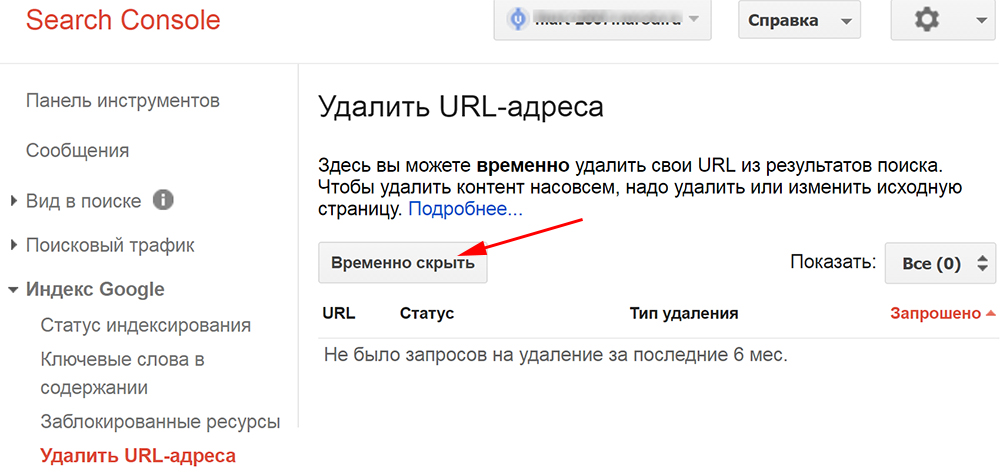
После нажатия «Временно скрыть» Вам будет предложено указать адрес (относительный) веб-документа, который необходимо удалить. Если требуется временно целиком удалить сайт из Google, здесь нужно указать его доменное имя.
Следующим шагом будет выбор одного из вариантов удаления сайта из Google (или странички):
– скрыть веб-страницу из выдач и кеша поисковика временно (на 90 дней);
– скрыть весь каталог и странички, связанные с ним (на тот же срок);
– удаление веб-странички из кеша – она продолжает отображаться в выдачах, а Google обновляет данные по ней в своем кеше.
Обычно такие запросы выполняются в течение суток. Кроме того, чтобы удалить страницы из индекса наверняка, нужно убедиться в их недоступности по альтернативным адресам и при необходимости выполнить с ними ту же процедуру. Также возьмите на заметку:

Если необходимость показа веб-странички в выдачах поисковика появится раньше стандартного 3-х месячного срока, можно воспользоваться функцией «Включить повторно» в том же разделе SC.
Удалить страницы из индекса навсегда. Для этого потребуется вставить в их HTML-коды мета-тег robots с соответствующим указанием о запрете индексации:

При этом нужно убедиться, что эти странички не закрыты в robots.txt, иначе поисковые боты не смогут обнаруживать параметр noindex атрибута content в их коде. Данный способ не дает 100% гарантии, поэтому стоит подумать об полном удалении с сервера веб-страничек, которые не должны больше попадать в индекс.
Удалить сайт из Google (или отдельные его странички), сообщив об обнаружении неприемлемого содержания. Этот способ может пригодиться, если веб-сайт Вам не принадлежит.
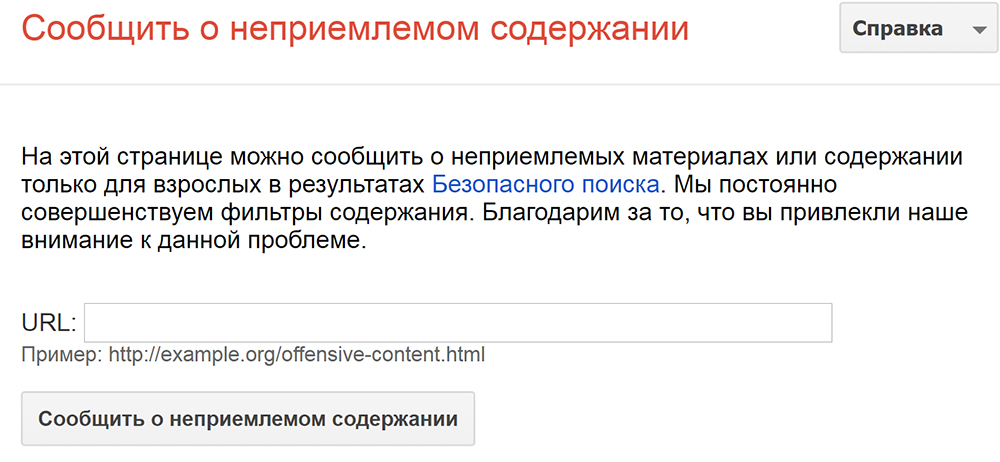
Под неприемлемыми при этом могут считаться веб-странички, содержащие контент:
– «для взрослых» (эротика, порно);
– нарушающий законодательство;
– противоречащий правилам Google;
– нарушающий авторские права.
Удаление сайта из Яндекса
В отличие от Google у этого поисковика нет такого понятия как «временно удалить» страницы из индекса. Если эта процедура выполняется, то раз и навсегда. Для этого потребуется выполнить одно действий (хотя в идеале – все сразу):
- Просто удалить с веб-сайта странички, которые больше не должны индексироваться. Если при этом на сайте настроено отображение страницы 404 вместо несуществующих, при следующем визите поисковый бот должен будет удалить такие страницы из индекса.
- Настроить robots.txt с помощью команд, запрещающих индексацию необходимых страничек. Хотя этот пункт достаточно спорный, поскольку поисковые боты все еще смогут попадать на закрытые в robots.txt странички по ссылкам с других веб-ресурсов.
- Воспользоваться функцией «Удалить URL» в панели инструментов Яндекс.Вебмастер.

Если требуется полное удаление сайта из Яндекса, укажите только его адрес без вложений.
Итоги подводить не будем
Просто выбирайте наиболее удобные для Вас из вышеперечисленных вариантов удаления сайтов из Google и/или Яндекса и воплощайте их в жизнь. Хотя чтобы наверняка удалить URL адреса из поисковой выдачи Google и Яндекс, лучше воспользоваться комбинацией из всех способов. Если при этом столкнетесь с непредвиденными трудностями, всегда можете обратиться к нам за помощью, оставив комментарий под статьей.
Как навсегда удалить сайт на WordPress из Интернета?
Один из наших читателей недавно задал вопрос: можно ли навсегда удалить сайт на WordPress из Интернета? Дело в том, что простое удаление установленной системы еще не удаляет сайт полностью из просторов Сети. В этой статье мы расскажем как навсегда избавиться от сайта в Интернете.
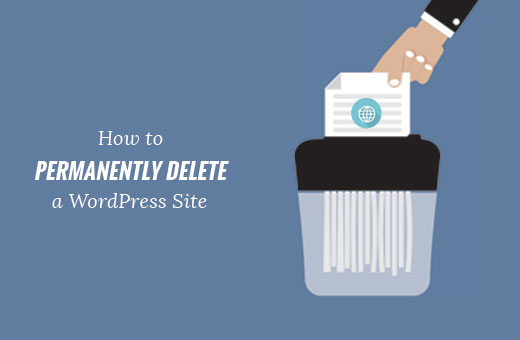
Зачем и для чего стоит навсегда удалить сайт из Интернета?
Вы можете просто удалить файлы WordPress со своего сервера и сайт будет недоступным. Однако он все равно может возникать в виде результатов поиска, скэшированных скриншотов и интернет-архивах. Так что, удалить сайт из Интернета дело не самое легкое, учитывая, что существуют тысячи сайтов, которые собирают контент с других ресурсов. Однако, следуя шагам, приведенным в этой статье, вы сможете усложнить доступ к контенту вашего удаленного сайта. Учтите, что статья написана об удалении самолично установленного WordPress (смотрите статью в чем заключается разница между сайтом WordPress.org на своем хостинге и блогом на WordPress.com). Теперь, когда мы вас предупредили, давайте же наконец разберемся как выпилить ваш сайт из Интернета.
Вот список шагов, которые вам нужно будет предпринять.
Шаг 1. Сделайте резервную копию своего сайта
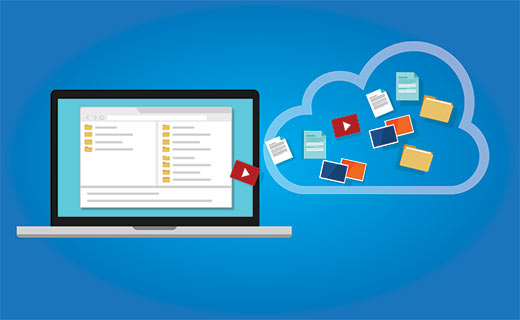
Первым делом вам нужно создать резервную копию своего сайта. Это нужно сделать даже в том случае, если вы хотите уничтожить свой сайт раз и навсегда. Возможно, в будущем какая-то часть его контента может вам пригодиться.
Шаг 2. Удалите файлы WordPress
Удалите с сервера все файлы, связанные с WordPress. Вы можете это сделать, зайдя в панель управления своего хостинга, а затем щелкнув по иконке File Manager.
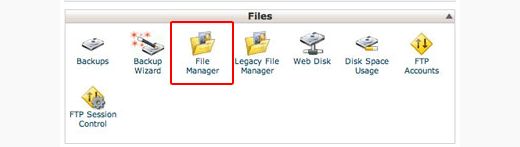
Файловый менеджер позволяет посредством веб-интерфейса управлять файлами, размещенными на вашем сервере. Вы также можете провести чистку при помощи FTP-клиента. Если слово FTP вызывает у вас вопросительный взгляд, то советуем вам обратиться к нашему руководству по использованию FTP.
Шаг 3. Запретите поисковикам доступ к Robots.txt
Теперь, когда вы удалили свой сайт, настало время запретить поисковикам лазать по нему. Мы будем использовать файл robots.txt, чтобы запретить поисковикам собирать информацию о нашем сайте. Для начала надо будет создать новый файл под названием robots.txt, используя cPanel или FTP. Создав файл, вам понадобится отредактировать его и добавить следующие строчки:
User-agent: *
Disallow: /
Эти две строчки закрывают доступ поисковым ботам к ссылкам под вашим доменным именем.
Шаг 4. Удаляем контент из поисковых систем
Хотя вашего контента уже больше не существует, поисковики могут продолжать его показывать в течение какого-то времени. Они «думают», что ваш сайт возможно испытывает технические проблемы и в скором будущем будет снова на ногах. Поэтому вам нужно будет дать понять поисковикам, что вашего сайта нет и больше не будет. Самый простой способ сделать это использовать файл .htaccess. Для этого вам нужно будет создать файл с соответствующим названием в корневой директории вашего сайта. Затем вам потребуется добавить в него следующий код:
[php]RewriteEngine On
RewriteCond %
RewriteCond %
RewriteRule ^(.*)$ – [L,G]
[/php]
Не забудьте заменить example.com на адрес своего сайта. Этот код будет перенаправлять все запросы на ваш сайт и выдавать ошибку 410. Правда, он все равно позволит паукам поисковиков получать достоп к файлу robots.txt.
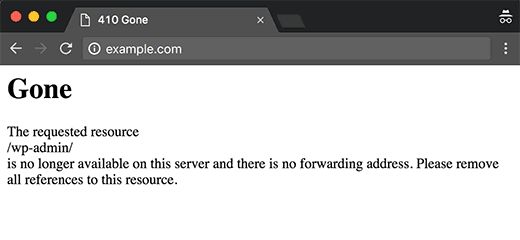 Однако несмотря на все это, процесс может занять некоторое время. Вы можете все это дело ускорить, подав запрос на удаление кэша.
Однако несмотря на все это, процесс может занять некоторое время. Вы можете все это дело ускорить, подав запрос на удаление кэша.
Убираем скриншоты сайта из Wayback Machine
Сайт Wayback Machine (WB) является самым огромным архивом веб-сайтов в Интернете. В его хранилище находятся кэшированные версии миллионов сайтов. Любой человек может зайти на этот ресурс и посмотреть кэшированный скриншот любого сайта.
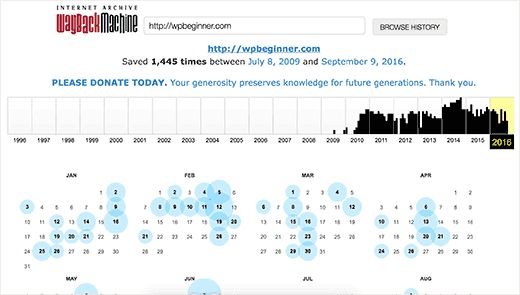
Самый лучший способ убрать скриншоты своего сайта это связаться с администрацией Archive.org и попросить их убрать ваш контент. Таким образом, вы сможете быть уверенными на все сто, что скриншоты вашего сайта больше никогда не будут доступны на этом ресурсе. Даже когда срок вашего домена истечет и его приобретет другой человек, Archive.org больше не будет кэшировать этот сайт. На этом все, надеемся, что статья помогла вам удалить сайт навсегда. Возможно, вы также захотите узнать о том, как создать свой блог в WordPress.
Наша специальность — разработка и поддержка сайтов на WordPress. Контакты для бесплатной консультации — [email protected] , +371 29394520
Как удалить из Интернет архив (archive.org) свой сайт – быстро и гарантировано
WPuse.ru 30.08.2017

Доброго времени суток.
В данном материале мы затронем весьма интересную тему – удаление сохранённых страниц вашего сайта с сервиса Internet Archive: Wayback Machinе, причём быстро и с гарантией, которая исключит всякую возможность повторения ситуации со сканированием и сохранением данным сервисом чего бы то ни было с вашего сайта.
Содержание:
- Что такое «Интернет архив»
- Как удалить свой сайт из «Интернет архив-а»
Что такое «Интернет архив»
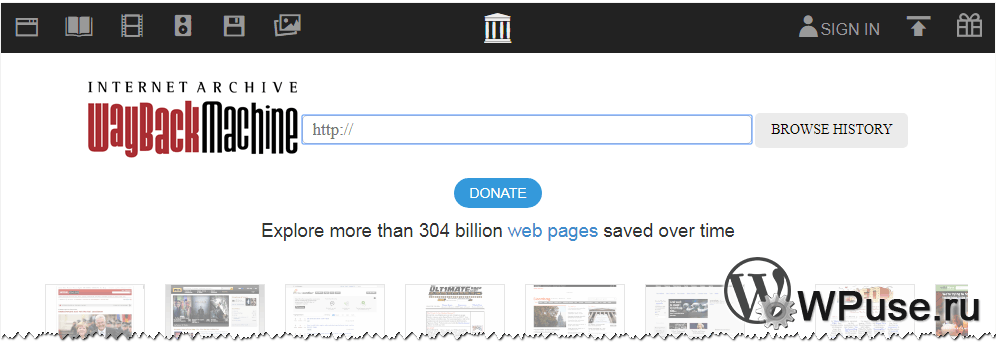
На просторах сети Интернет существует сервис Internet Archive: Wayback Machine (иногда его ещё называют Веб архив), в его задачу входит сканирование сайтов интернета, и сохранения их «слепков» для потомков. Любой желающий сможет посмотреть дизайн и некоторую отсканированную информацию сайта, которая была в момент, когда робот сервиса заходил на ваш сайт и создавал очередной «слепок».
Как удалить свой сайт из «Интернет архив-а»
Естественно, такое положение вещей устраивает не всех создателей сайтов. К примеру, некоторые блогеры или вебмастера не особо гордятся тем, что было на первых порах создания сайта. И дизайн был «кривоват», и контент только-только начинал выкладываться. Всякое ведь бывает 🙂
Причины мы выяснили, теперь переходим непосредственно к процессу удаления сохранённых страниц и самого сайта с сервиса Internet Archive.
Раньше, на просторах сети рекомендовали вписать в файл robots.txt следующую конструкцию:
А после очередного обновления сервисом сканирующего робота:
Эти строки запрещали роботу сервиса Internet Archive сканировать и впоследствии сохранять у себя в истории страницы сайта. Однако впоследствии всё это перестало работать! Причём был официальный анонс от разработчиков сервиса, в котором указывалось, что впредь сканирующий страницы робот будет игнорировать эти директивы.
Вы, конечно, можете их вписать, но лишь потеряете время, а результата не получите. Дабы быстро удалить свой сайт с archive.org (с блокировкой сканирования в будущем), необходимо сделать следующее:
- Вам необходимо написать официальное письмо, в котором вы изъявляете желание исключить ваш ресурс из обработки сервисом, и отправить его на электронный адрес сервиса info@archive.org.
- Т.к. администрация сайта англоговорящая, то и письмо должно быть на английском. Шаблон письма:
Пояснение по поводу пунктов, которые надо изменить (выделены красным). С адресом сайта всё понятно, его надо сменить на свой. А вот адрес и телефон можно указать и не свой, но всё равно заменить надо. И да, вписывайте реально существующие адреса и телефоны – улица Больших пушистых котиков и телефон +7123456789 может вызвать обоснованные сомнения.
Главное помнить, что получившему ваше письмо администратору сервиса необходимо удостовериться, что вы действительно являетесь владельцем сайта.
Я отправлял письмо с электронного ящика домена моего сайта, так что моя заявка с «левым» адресом места жительства, телефоном и именем с фамилией была обработана моментально.
Если же у вас нет возможности использовать электронную почту вашего домена, то укажите электронный адрес, который предварительно разместите в контактах сайта, или в идеале в нижней части (так называемый «подвал») на каждой странице своего сайта.
И, естественно, с указанного на своём сайте электронного адреса и отправляйте данное письмо.
Попытка просмотра сохранённых копий страниц вашего сайта в сервисе Internet Archive: Wayback Machinе более будет невозможна, высветится следующее сообщение:
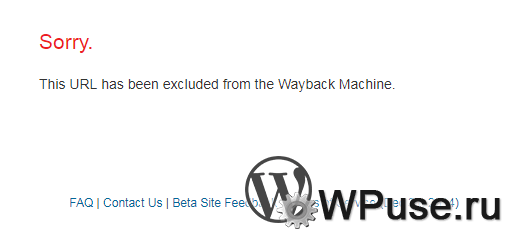
Что нам и требовалось 🙂
Остались вопросы? На этот случай имеются комментарии под материалом.
WordPress.com
Справка
Общие
Удалить сайт
Содержание
Удаление сайта навсегда
После окончательного удаления сайта вы не сможете использовать свой адрес WordPress.com (например, yourgroovysite.wordpress.com ).
Если это не входит в ваши намерения, вы можете воспользоваться приведёнными ниже альтернативными опциями.
Если вы уверены, что хотите удалить сайт навсегда, это можно сделать следующим образом.
Если на этом сайте есть платные услуги, удалите их, прежде чем удалять сайт. Подробнее об этом см. в разделе Удаление сайта с платными услугами.
Шаг 1. Перейдите на страницу настроек сайта, выбрав в меню Мой сайт (мои сайты) → Настройки.

Шаг 2. Прокрутите страницу настроек вниз и выберите Удалить сайт навсегда.
Помните, что удаление сайта необратимо!
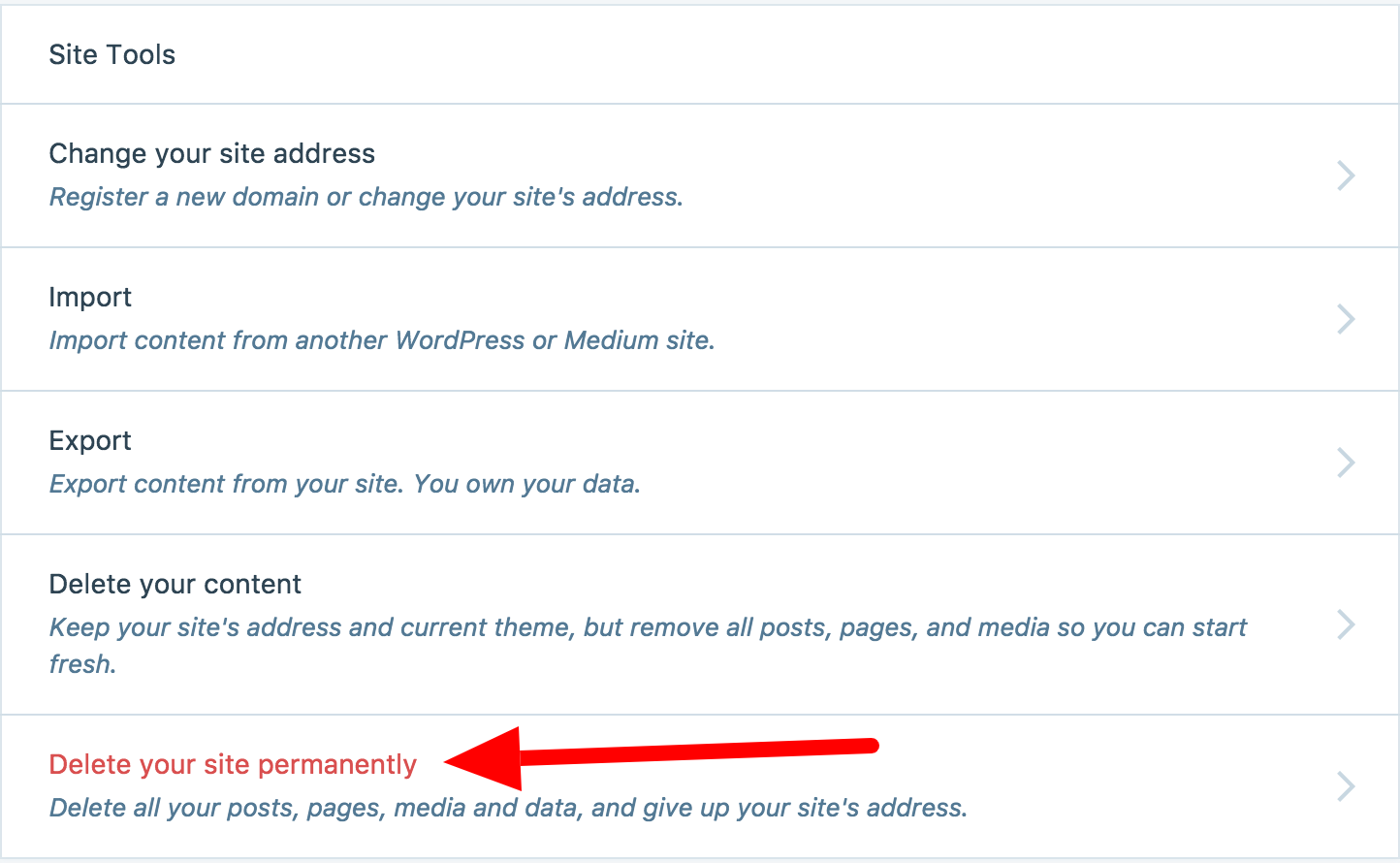
Шаг 3. На следующем экране вам будет предложен вариант экспорта содержимого. Поскольку после удаления сайта восстановить контент будет невозможно, мы рекомендуем сначала экспортировать содержимое в файл ZIP. Это можно сделать с помощью кнопки Экспорт содержимого.
Шаг 4. После экспорта содержимого прокрутите страницу вниз до кнопки Удалить сайт. Если в вашей учётной записи несколько сайтов, проверьте, чтобы в жёлтой строке оповещений были указаны правильные адреса сайтов.

Шаг 5. Подтвердите удаление. Введите адрес сайта (отображается красным цветом) в соответствующее поле и нажмите кнопку Удалить этот сайт.
Это заключительный шаг: после нажатия кнопки Удалить этот сайт ваш сайт будет удален навсегда.

Теперь каждый, кто попытается зайти на ваш сайт, увидит сообщение о том, что сайт больше не доступен и удалён его авторами.
Удаление сайта с платными услугами
В процессе удаления может появиться следующее сообщение.

Это значит, что к вашему сайту привязаны платные услуги. Перед удалением сайта вы должны удалить их. Это предотвращает потерю доступа к платным услугам.
Нажмите кнопку Управление покупками, чтобы перейти на страницу Покупки. На странице воспользуйтесь ссылками, чтобы отменить свои платные услуги, или обратитесь в службу поддержки, чтобы вам помогли перенести их на другой сайт, принадлежащий вашей учётной записи.
Если вам не удаётся отменить платные услуги, вы также можете обратиться в службу поддержки.
После удаления с сайта платных услуг перейдите в меню Мой сайт (мои сайты) → Настройки и начните процедуру заново.
Альтернативные опции
- Измените адрес сайта и сохраните своё содержимое.
- Удалите старые записи и продолжайте пользоваться тем же адресом.
- Удалите с сайта всё содержимое, чтобы начать с чистого листа и продолжить пользоваться тем же адресом.
- Переведите свой сайт на другое лицо.
- Сделайте сайт конфиденциальным, чтобы его могли посещать только приглашённые вами лица.
Отмена удаления сайта
Отменить удаление сайта можно в течение 30 дней после его закрытия. Если вы обнаружили, что закрыли свой сайт по ошибке, незамедлительно свяжитесь с нами. Мы сможем помочь восстановить ваш сайт в течение 30-дневного срока. По прошествии 30 дней все данные вашего сайта удаляются и больше не могут быть восстановлены, адрес сайта также удаляется и не может быть использован заново.
